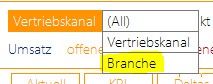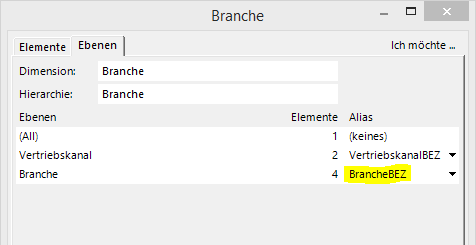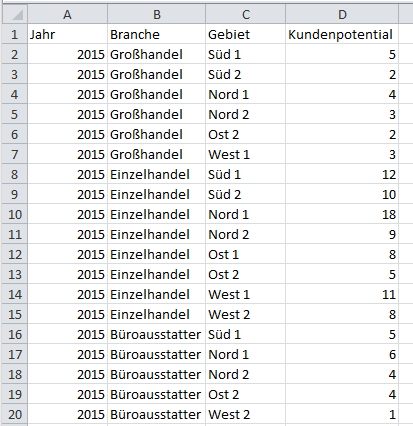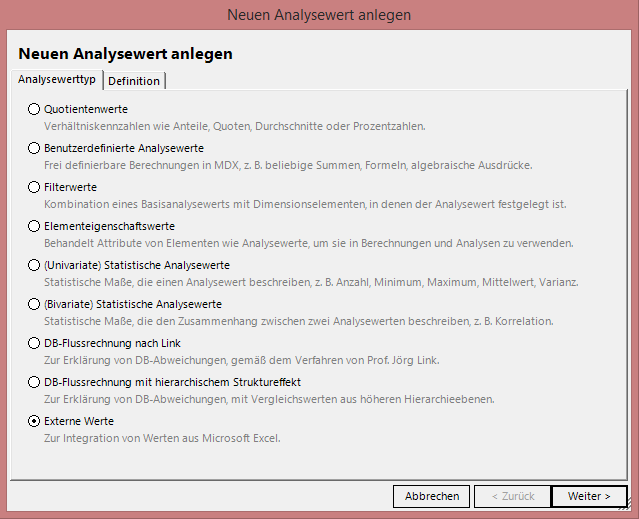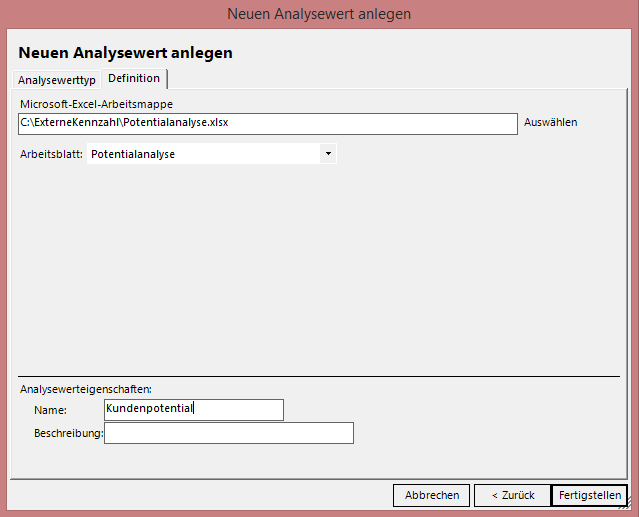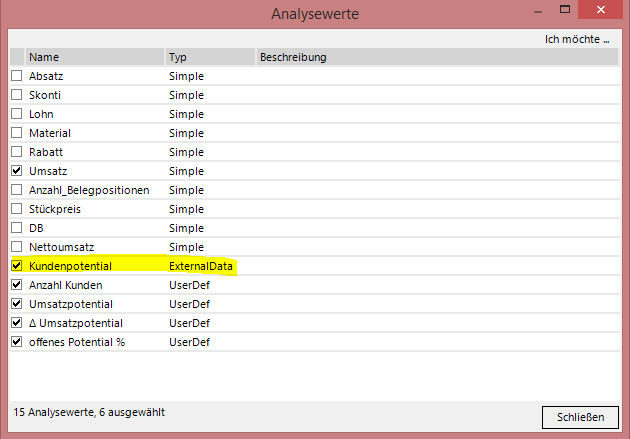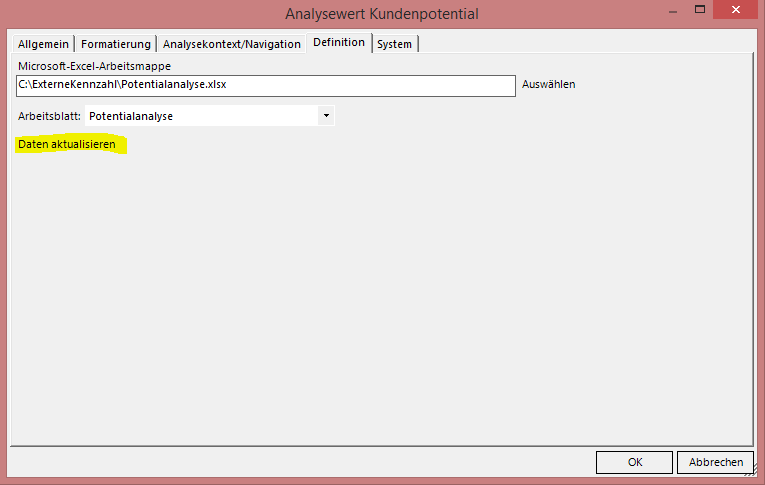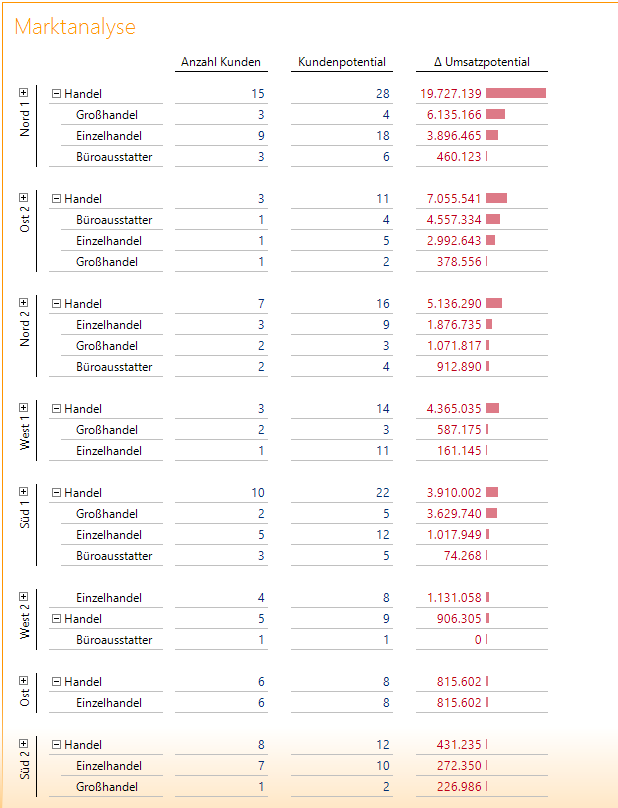Seit DeltaMaster 6.1.1 ist es möglich, Daten aus Excel Dateien direkt in eine DeltaMaster-Anwendung zu integrieren, die auf einem Würfel beruht. So können Daten auch „mal schnell“ im Kontext beurteilt werden, ohne den Weg über einen Importprozess in die Datenbank nehmen zu müssen. Hierzu müssen nur ein paar Grundregeln beachtet werden, die in diesem Blogbeitrag aufgezeigt werden.
Ab und zu kommt es vor, dass das bestehende Reporting in DeltaMaster um Daten erweitert werden muss, die aus verschiedenen Gründen noch nicht den Weg in den zugrundeliegenden Würfel gefunden haben. Planzahlen, die unternehmensintern in Excel erfasst werden und nicht über die Planungsfunktion in DeltaMaster, sind hier ein häufig genanntes Beispiel, genauso wie offizielle Statistiken, die einmalig oder für einen bestimmten Bericht als Vergleichsgröße angebunden oder als Grundlage für weitere Rechenlogiken in DeltaMaster verwendet werden sollen. Vor allem wenn die Auswertung kurzfristig erfolgen soll und keine Zeit mehr bleibt für eine Implementierung innerhalb des Import- und Aufbereitungsprozesses in der Datenbank, gibt es in DeltaMaster 6 eine einfache Lösung, diese Daten direkt im Frontend zu verknüpfen und so durch den Fachanwender gesteuert innerhalb weniger Minuten in die Anwendung zu integrieren.
Als Beispiel wird in unserer üblichen Demo-Anwendung Chair (ein fiktiver Produzent von Stühlen) eine externe Kennzahl angebunden. Es gilt folgendes Szenario: Für das Jahr 2015 wurde eine externe Analyse durchgeführt und die Anzahl potentieller Kunden für den Handel nach Branche und Vertriebsgebiet ermittelt.
Erstellen der Excel Tabelle
Damit die neue Kennzahl in der bestehenden DeltaMaster Anwendung verwendet werden kann, muss die zugrundeliegende Excel-Tabelle nur ein paar Grundregeln entsprechen:
- Der Aufbau der Excel-Tabelle muss in Listenform erfolgen, ggf. vorliegende Pivottabellen müssen zunächst umgewandelt werden.
- Die Spaltenüberschriften müssen der Ebenenbezeichnung innerhalb der DeltaMaster-Anwendung entsprechen, nicht der Dimensionsbezeichnung.
Abbildung 1: DeltaMaster Dimensionsbezeichnungen
- Die einzelnen Elemente müssen mit dem Alias versehen sein, der innerhalb der Anwendung verwendet wird (z. B. der Bezeichnung, der Langbezeichnung oder des entsprechenden Attributs).
Abbildung 2: Aliasse
- Es kann nur eine Kennzahl je Excel Sheet angebunden werden, diese muss in der letzten befüllten Spalte der Tabelle zu finden sein.
Die entsprechend dieser Regeln vorbereitete Excel-Tabelle gemäß des Beispielszenarios wäre folgende:
Abbildung 3: Beispiel Excel-Tabelle
Anbinden der externen Kennzahl in DeltaMaster
Im Modellieren-Modus wird auf gewohnte Weise über den Analysewert-Browser das Dialogfenster „Neuen Analysewert anlegen“ geöffnet und der Punkt „Externe Werte“ ausgewählt.
Abbildung 4: Analysewert-Browser
Im Reiter „Definition“ sind Speicherpfad und Arbeitsblatt die einzigen notwendigen Parameter. Angebundene Dimensionsebenen erkennt DeltaMaster automatisch durch den Aufbau der Excel-Tabelle. Der Name der Kennzahl kann frei vergeben werden, als Analysewert wird die letzte befüllte Spalte der Tabelle automatisch erkannt.
Abbildung 5: Neuen Analysewert anlegen
Die neue Kennzahl ist dann direkt im Analysewert-Browser enthalten und anhand des Typs „ExternalData“ als externe Kennzahl gekennzeichnet.
Abbildung 6: Externe Kennzahl
Wenn die Daten in der Excel-Tabelle verändert werden, z. B. erweitert um zusätzliche Jahre oder an weitere Dimensionen angebunden werden sollen, muss der Analysewert nicht extra neu erstellt werden. Innerhalb der Analysewerteigenschaften im Reiter „Definition“ können die Daten direkt aktualisiert werden.
Abbildung 7: Aktualisierung der Daten
Die Aktualisierung erfolgt nicht automatisch, sondern muss vom Anwender bewusst ausgelöst werden. Sollte die Quelldatei gelöscht oder verschoben werden, bleiben die Daten, die schon in die Anwendung geladen wurden, trotzdem erhalten. Beim Aktualisierungsversuch wird in diesem Fall lediglich eine Meldung ausgegeben, dass die Datei nicht gefunden werden konnte.
Verwenden der externen Kennzahl in DeltaMaster
Der externe Analysewert kann wie jede andere Kennzahl beim Berichtsbau verwendet werden oder auch als Grundlage für weitere berechnete Kennzahlen dienen. Im Beispielbericht ist die Kennzahl „Kunden-potential“ im Bericht selbst dargestellt und auch für die Berechnung des Analysewertes „Δ Umsatzpotential“ verwendet worden.
Abbildung 8: Beispiel
Fazit
Das Anbinden einer Kennzahl aus einer Excel Datei ist eine schnelle und einfache Möglichkeit für den Fachanwender, um außerhalb des modellierten Bereichs vorliegende Daten schnell in DeltaMaster Berichte zu integrieren, ohne den zugrunde liegenden Cube verändern zu müssen. Die Integration der externen Kennzahl in die vorhandene Datenstruktur in DeltaMaster wird allerdings zur Laufzeit vorgenommen. Bei geringen Datenmengen entstehen keinerlei Performanceeinbußen, in anderen Fällen kann sich jedoch die Dauer der Berichtsberechnung erhöhen. Bei einer großen Anzahl an Datensätzen in der Excel-Tabelle oder der Verknüpfung auf viele Dimensionen sollten daher die Daten auf lange Sicht in den Importprozess der Datenbank eingebunden werden.